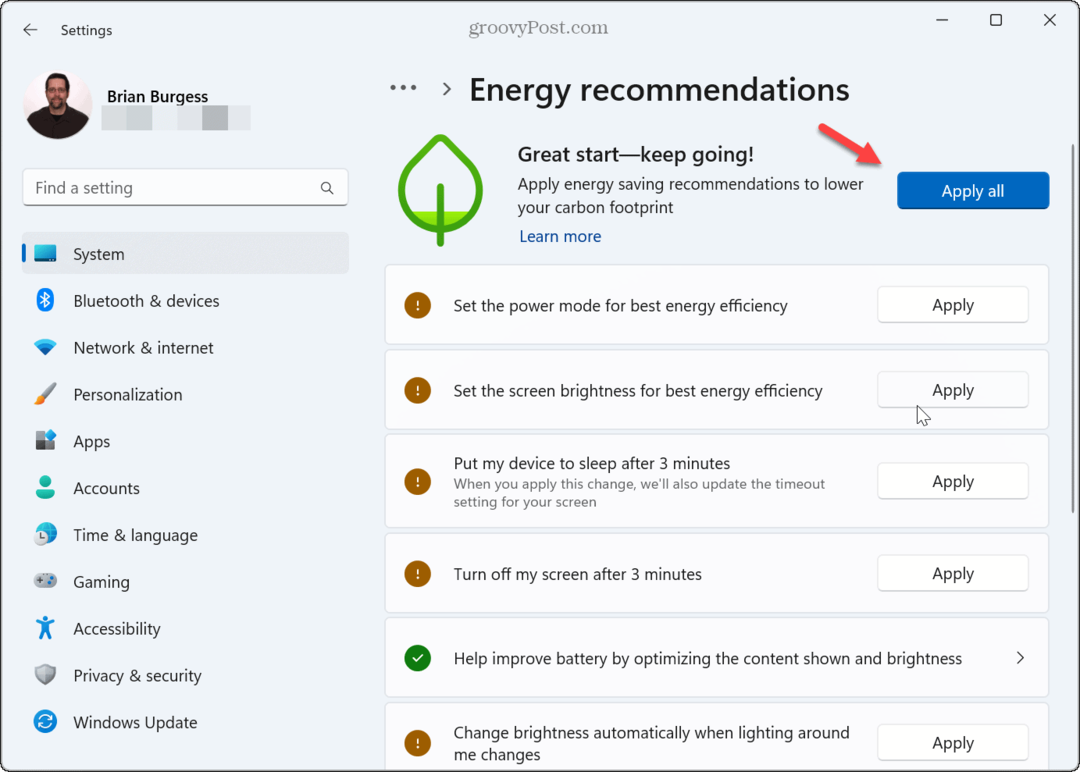دليل البدء السريع: Raspberry Pi + XBMC + Hulu
لينكس فطيرة التوت متميز / / March 17, 2020
Raspbmc يحول Raspberry Pi 35 دولارًا إلى HTPC مناسب جدًا. مع إضافة Bluecop Hulu ، يمكنك حتى مشاهدة الحلقات الكاملة من Hulu مجانًا.
جهاز Raspberry Pi هو جهاز كمبيوتر بحجم 35 دولارًا أمريكيًا بحجم بطاقة الائتمان ، وكان مركزًا لحماس كبير من المعلمين والمربين على حد سواء. في قلب RPi ، يوجد نظام Broadcom BCM2835 على شريحة (SoC) ، والذي تم تصميمه في الأصل كمعالج وسائط متعددة عالي الدقة منخفض التكلفة للأجهزة المحمولة. على هذا النحو ، فإن Raspberry Pi يجعل HTPC قاتلًا جدًا (ورخيصًا) ، وذلك بفضل Raspbmc ، وهو منفذ Raspberry Pi لـ XBMC الشهير الذي يعتمد على Linux.
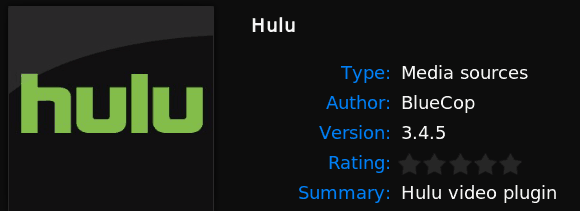
مع تثبيت Raspbmc ، يمكنك بسهولة دفق الوسائط المتعددة من كمبيوتر آخر أو خدمة عبر الإنترنت ، مثل YouTube. ولكن الخدمة التي لم يتم تثبيتها مسبقًا مع Raspbmc هي Hulu. لحسن الحظ ، هناك طريقة لإدخال Hulu إلى مربع Raspbmc. وأفضل جزء: على عكس معظم تطبيقات Hulu للأجهزة المحمولة ، ليس عليك الاشتراك في Hulu Plus حتى تعمل.
قبل التسول
قبل تنفيذ هذا المشروع الذي يستغرق ساعة إلى ساعتين ، من الأفضل وضع بعض التوقعات الواقعية. لن يكون Raspbmc رائعًا أو خاليًا من المتاعب مثل شراء Apple TV والاشتراك في Hulu Plus. لكنها ستكون أرخص. البرنامج الذي يدعم هذا غير رسمي إلى حد كبير ، ويتم صيانته من قبل عدد قليل من المطورين المستقلين الذين يعملون بجد. ليس هناك ما يضمن أن هذا سيعمل 100٪ من الوقت ، خاصة إذا قررت Hulu إعادة التفكير في طريقة تقديم المحتوى. إذا لم تكن مستعدًا للتعامل مع هذا الاحتمال ، فلا تتسرع في شراء Raspberry Pi لغرض وحيد هو بث Hulu مجانًا.
مع ذلك ، إليك ما ستحتاجه لتشغيل هذا وتشغيله:
-
فطيرة التوت
- مصدر الطاقة (شاحن 1A @ 5V أو بطاريات 4xAA إلى USB مصغر)
- اتصال شبكة سلكية (للإعداد الأولي)
- بطاقة الذاكرة (الفئة 6 أو أسرع / 2 غيغابايت أو أكبر)
- ملاحظة: أستخدم بطاقة من الفئة 4 بدون مشاكل
- كابل HDMI
- البرمجيات:
- Raspbmc
- مستودع Bluecop
تركيب Raspbmc
الخطوة الأولى هي تثبيت Raspbmc على Raspberry Pi. أسهل طريقة للقيام بذلك هي من خلال تطبيق المثبت الذي يمكنك الحصول عليه Rapbmc.com. أدخل بطاقة SD الخاصة بك وقم بتشغيل المثبت لكتابة صورة تثبيت Raspbmc على بطاقتك. قم بتحميل بطاقة SD إلى RPi الخاص بك ، وقم بالتوصيل السلكي والراحة لمدة 25 دقيقة تقريبًا أثناء تنزيل الحزم اللازمة وتثبيتها.
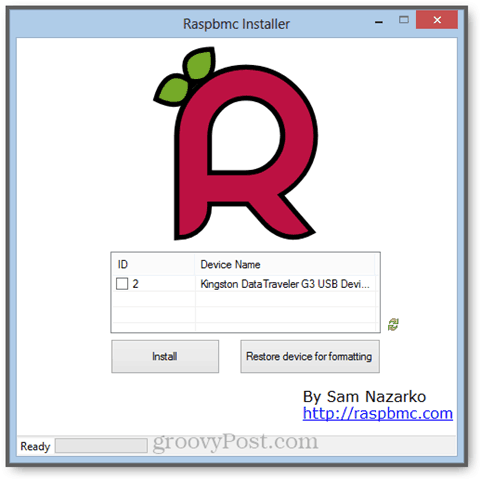
إضافة مستودع Bluecop إلى XBMC
تنزيل وتثبيت مستودع Bluecop. لا تفك ضغطه. لتسهيل الأمور ، احفظها في محرك أقراص USB بتنسيق FAT32.

قم بتشغيل Pi مع تثبيت Raspbmc وقم بتوصيل جهاز USB الخاص بك. يجب أن يتم التثبيت تلقائيًا. إذا لم يكن كذلك ، حاول مرة أخرى أو إعادة التشغيل. في لقطات الشاشة هذه ، سمّيت محرك أقراص USB الخاص بي "Kingston". سترى إشعارًا في الجزء السفلي الأيسر عند التثبيت.
بمجرد تثبيت USB stick مع Bluecop Repository ، انقر فوق النظام -> الإعدادات -> الإضافات. ثم اضغط التثبيت من ملف مضغوط.
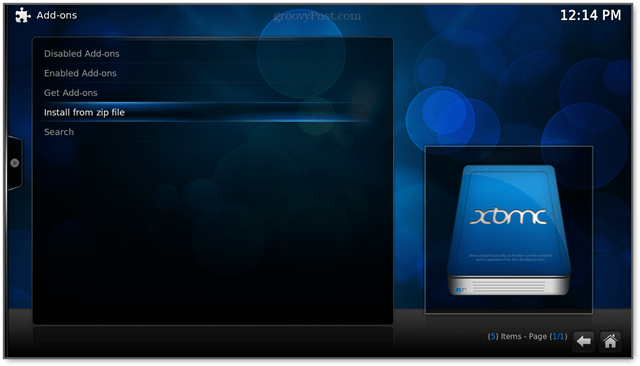
استعرض للوصول إلى محرك أقراص USB الخاص بك.
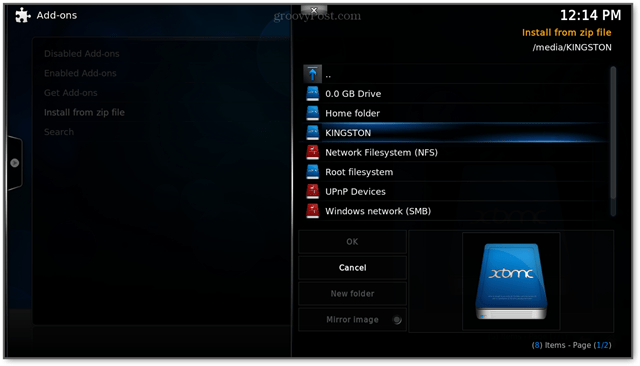
اختر ملف Bluecop مستودع zip (repository.bluecop.xbmc-plugins.zip).
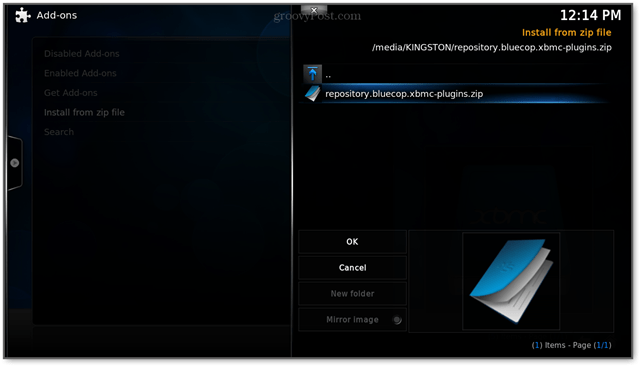
انتظر بضع ثوانٍ أثناء إضافة المستودع. سترى إشعارًا في أسفل يسار الشاشة يقول "Bluecop Add-on Repository Add-on محدثة."
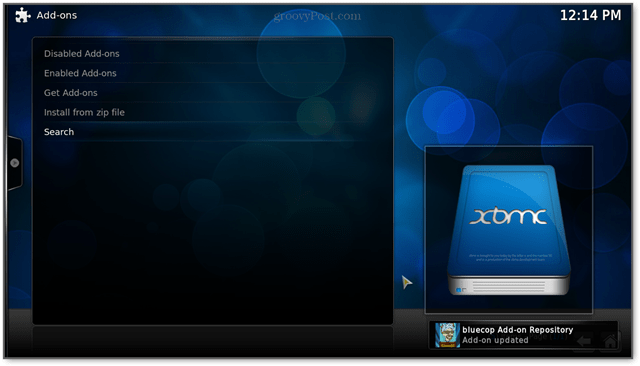
ارجع إلى القائمة الرئيسية وانقر الفيديوهات -> الإضافات.
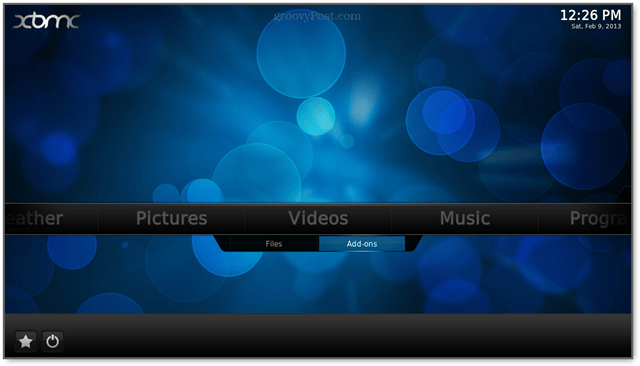
انقر خذ المزيد… قم بالتمرير لأسفل حتى تجد هولو. انقر فوقه. (ملاحظة: اضطررت إلى إعادة تشغيل Pi بعد إضافة Bluecop repo قبل ظهور Hulu في القائمة.)
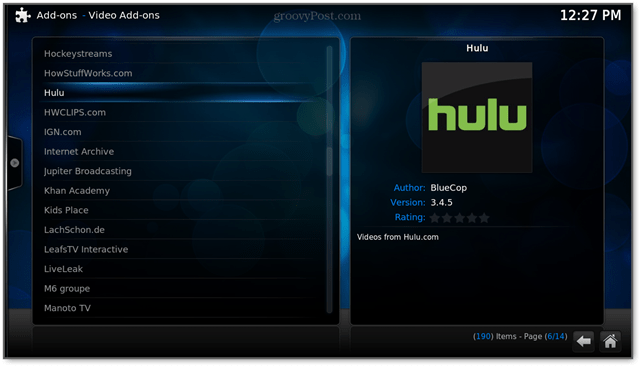
انقر تثبيت.
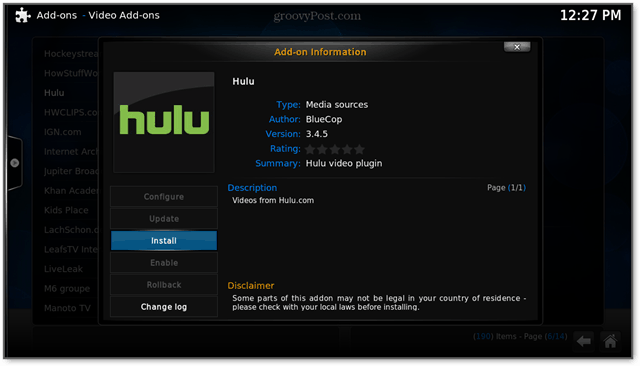
انتظر بضع لحظات حتى يتم تنزيله وتمكينه. ارجع إلى الفيديوهات -> الإضافات. يجب أن ترى هولو في القائمة.
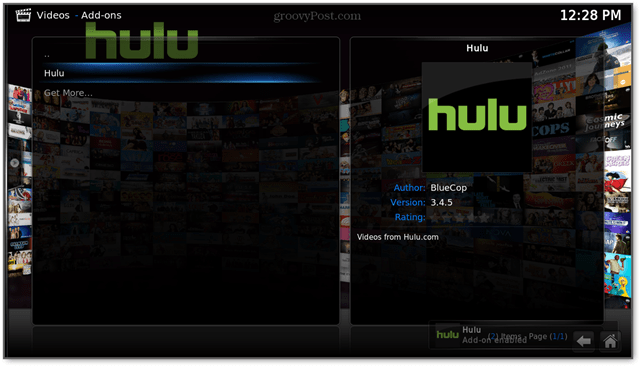
استمتع بـ Hulu المجاني!
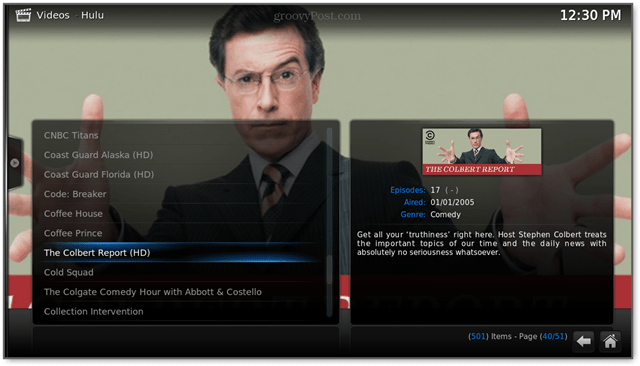
صندوق Raspbmc على الوشاح يجعل HTPC رائعًا ومنخفضًا. من المعروف أن اللاسلكي صعب على RPi ، لذلك قد ترغب في الحصول على محول إيثرنت عبر Powerline. أما بالنسبة لجهاز التحكم عن بعد ، فهناك تطبيقات XBMC عن بعد لنظامي التشغيل iOS و Android. أو يمكنك الحصول على لوحة مفاتيح لاسلكية متعددة الوسائط مثل FAVI لوحة مفاتيح لاسلكية صغيرة مع لوحة لمس الماوس.

ملاحظات واستكشاف الأخطاء وإصلاحها
بشكل عام ، Hulu على Raspberry Pi جيد ، على الرغم من بعض العيوب. تشغيل الفيديو سلس ، ولكن كما ستلاحظ ، فإن التنقل في القوائم والواجهات أمر ممل قليلاً. لا يوجد مكان قريب تمامًا مثل زيارة Hulu.com أو استخدام واجهة Apple TV Hulu Plus. بالنسبة لبرنامج bluecop الإضافي على وجه التحديد ، أود أن أرى القدرة على إضافة العروض إلى قائمة "المفضلة" ، خاصة وأن القوائم بطيئة جدًا في Raspberry Pi.
واجهت مشكلة شائعة جدًا في عملية التثبيت:
إضافة XBMC Bluecop Hulu تعرض فقط الإعلانات التجارية ولكن لا يوجد فيديو
في بعض الأحيان ، عندما تفتح بثًا ، يتم تشغيل الإعلان ثم يعود إلى القائمة دون تشغيل الفيديو أو الحلقة الفعلية. هناك حل لذلك. من الفيديوهات -> الإضافات القائمة ، انقر بزر الماوس الأيمن هولو وانقر إعدادات الوظيفة الإضافية.
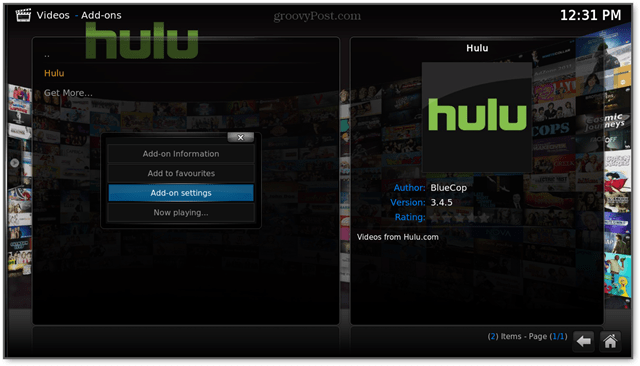
انتقل إلى تدفق. قم بإلغاء التحديد شبكة ما قبل التشغيل وضبط إعلانات ما قبل التشغيل و إعلانات زائدة إلى 0. انقر حسنا.
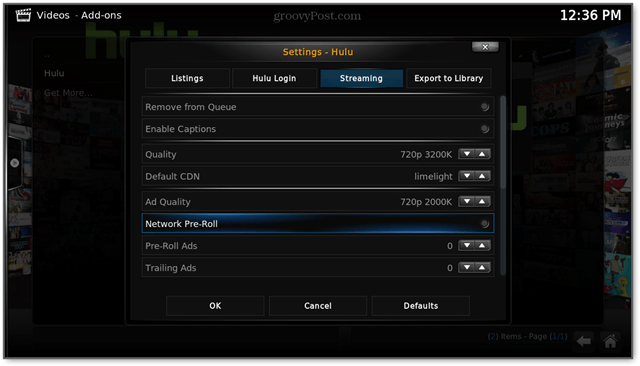
يجب أن يذهب البث الخاص بك مباشرة إلى الحلقة الآن. بالإضافة إلى ذلك ، لن تضطر إلى الجلوس من خلال أي إعلانات.
حالات أخرى
كما قلت ، واجهت مشكلات في تشغيل صورة التثبيت الذاتي / تثبيت الشبكة. أبلغ بعض المستخدمين عن النجاح من خلال الصبر ، أي ترك الأمر لمدة 45 دقيقة دون مساس. آخرون ، مثلي ، قاموا ببساطة بعمل الصورة المستقلة مباشرة إلى بطاقة SD.
من الأسباب الشائعة الأخرى للصعوبات الفنية بطاقات SD المعيبة ، وبطاقات SD البطيئة جدًا أو بطاقات SD الصغيرة جدًا. لقد حصلت على بطاقة SD من الفئة 10 Amazon Basics سعة 8 غيغابايت لأول جولة لي ، وكانت هناك أخطاء في الكتابة أحيانًا (ليست شائعة ، وفقًا للمراجعات). في الآونة الأخيرة ، استخدمت بطاقة SD من الفئة 4 سانديسك بسعة 8 جيجابايت ، وعملت بشكل جيد. قد تختلف الأميال الخاصة بك.
لمزيد من المعلومات عما كنت تريد معرفته عن سرعات بطاقة SD ، اقرأ هذا دليل سرعة بطاقة SD.
يمكن أن يسبب لك عدم وجود قوة كافية مشكلة أيضًا. أستخدم مركزًا مدعومًا من CyberPower CP-H720P لتشغيل Raspberry Pi وجميع الأجهزة الطرفية الخاصة بي. يبدو أنه على ما يرام. ولكن يبدو أن شاحن الحائط المخصص مع كابل microUSB هو أفضل رهان. لا ينصح بإيقاف تشغيل RPi من منفذ USB للكمبيوتر أو منفذ USB TV.